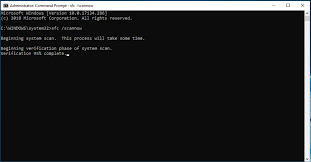
عنوان: تعمیر ویندوز ۱۰ با استفاده از CMD: راهنمایی جامع و حرفهای
ویندوز ۱۰ یکی از محبوبترین سیستمعاملهای موجود در بازار است که توسط میلیونها کاربر در سراسر جهان استفاده میشود. با وجود پایداری و قابلیتهای متعدد آن، گاهی اوقات کاربران با مشکلاتی مواجه میشوند که نیاز به تعمیر یا رفع عیب دارد. یکی از ابزارهای قدرتمندی که برای حل مشکلات ویندوز ۱۰ میتوان از آن استفاده کرد، “Command Prompt” یا همان CMD است.
در این مقاله، به بررسی روشهای تعمیر ویندوز ۱۰ با استفاده از CMD میپردازیم. این راهنمای جامع به شما کمک میکند تا مشکلات رایج ویندوز را با دستورات ساده CMD برطرف کنید.
فصل اول: مقدمهای بر CMD
CMD یا Command Prompt یک ابزار دستوری مبتنی بر متن است که در ویندوز برای اجرای دستورات سیستمی و اسکریپتها به کار میرود. این ابزار به کاربران امکان میدهد تا فراتر از رابط کاربری گرافیکی، به صورت مستقیم با سیستمعامل تعامل داشته باشند.
فصل دوم: آمادهسازی جهت استفاده از CMD
قبل از اینکه به سراغ دستورات خاص برای تعمیر ویندوز برویم، باید CMD را با دسترسیهای مدیریت اجرا کنیم. برای این کار، گامهای زیر را دنبال کنید:
- در نوار جستجوی ویندوز، عبارت cmd را تایپ کنید.
- روی آیکون Command Prompt راست کلیک کنید و گزینه “Run as administrator” را انتخاب کنید.
فصل سوم: دستورات کاربردی برای تعمیر ویندوز ۱۰
۱. استفاده از دستور SFC
یکی از پرکاربردترین دستورات برای بررسی و تعمیر فایلهای سیستمی ویندوز، دستور SFC است. این دستور فایلهای سیستمی خراب یا گمشده را بررسی و جایگزین میکند.
روش اجرا:
sfc /scannow
این دستور تمامی فایلهای سیستمی را بررسی کرده و در صورت یافتن مشکل، به طور خودکار آنها را تعمیر میکند.
۲. استفاده از دستور DISM
DISM مخفف Deployment Imaging Service and Management است و برای تعمیر و آمادهسازی تصویرهای ویندوز استفاده میشود.
روش اجرا:
dism /online /cleanup-image /restorehealth
این دستور با اتصال به اینترنت، فایلهای مورد نیاز برای تعمیر را از سرورهای مایکروسافت دریافت میکند و سیستم را تعمیر میکند.
۳. بررسی خطای دیسک با CHKDSK
این دستور برای بررسی و اصلاح خطاهای درایو دیسک به کار میرود.
روش اجرا:
chkdsk C: /f /r /x
کلیدهای f/ برای رفع خطاها، r/ برای بازیابی اطلاعات از قطعات خراب، و x/ برای جدا کردن درایو در حال بررسی قبل از اسکن استفاده میشود.
فصل چهارم: نکات پایانی و رفع مشکلهای رایج
برای موفقیت در تعمیر ویندوز ۱۰ با CMD، به نکات زیر توجه کنید:
- هرگز دستورات را بدون دانش کافی و بررسیهای لازم روی سیستم اجرا نکنید.
- قبل از اجرای دستورات حیاتی یا پاک کردن فایلها، پشتیبانگیری از دادههای مهم فراموش نشود.
- در صورت مواجهه با خطاهای نامعمول، حتما مقالات معتبر یا منابع رسمی مایکروسافت را مطالعه کنید.
تعمیر ویندوز ۱۰ با cmd
تعمیر ویندوز ۱۰ با استفاده از CMD یک فرایند قدرتمند و موثر است که با چند دستور ساده میتوان مشکلات بسیاری از سیستمعامل را برطرف کرد. از این ابزار حرفهای با دقت استفاده کنید تا تجربهای بهتر از ویندوز ۱۰ داشته باشید. امیدواریم این راهنما به شما کمک کرده باشد تا با استفاده از CMD از عهده تعمیر و نگهداری بهینه ویندوز ۱۰ برآیید.
توضیحات تکمیلی :
تعمیر ویندوز ۱۰ با استفاده از Command Prompt (CMD) میتواند در مواردی که مشکلات نرمافزاری یا فایلهای سیستمی خراب وجود دارد، مفید باشد. در ادامه، تعدادی از دستورات CMD که میتوانید برای تعمیر ویندوز ۱۰ استفاده کنید، آورده شده است. لطفاً توجه داشته باشید که انجام این مراحل نیازمند دسترسی به حساب کاربری با سطح دسترسی مدیر (Administrator) است.
- باز کردن CMD به عنوان مدیر:
ابتدا باید Command Prompt را به عنوان مدیر اجرا کنید. برای این کار:
- در منوی استارت، “cmd” را تایپ کنید.
- روی “Command Prompt” راستکلیک کنید و “Run as administrator” را انتخاب کنید.
- SFC (System File Checker):
این ابزار فایلهای سیستمی ویندوز را بررسی کرده و در صورت نیاز تعمیر میکند.
sfc /scannowاین فرآیند ممکن است کمی زمانبر باشد. صبر کنید تا کامل شود و سپس سیستم خود را ریستارت کنید.
- DISM (Deployment Imaging Service and Management Tool):
اگر SFC نتوانست برخی از فایلهای خراب را تعمیر کند، میتوانید از DISM برای ترمیم تصویر سیستم استفاده کنید.
DISM /Online /Cleanup-Image /CheckHealth DISM /Online /Cleanup-Image /ScanHealth DISM /Online /Cleanup-Image /RestoreHealthاین دستورات به ترتیب وضعیت سلامت تصویر، بررسی خرابیها و در نهایت ترمیم تصویر سیستم را انجام میدهند. پس از اجرای این دستورات و در صورت نیاز، سیستم را ریستارت کنید.
- Check Disk (بررسی دیسک):
این ابزار هارد دیسک شما را برای خطاها بررسی کرده و اقدام به تعمیر آنها میکند.
chkdsk C: /f /r /xاین دستور درایو C: را بررسی میکند. میتوانید در صورت نیاز درایو دیگری را بررسی کنید. این کار ممکن است نیازمند ریستارت سیستم باشد.
- لتظیمات شبکه:
اگر مشکلاتی در ارتباطات شبکه دارید، میتوانید تنظیمات شبکه را با این دستورات بازنشانی کنید:
netsh int ip reset netsh winsock reset ipconfig /release ipconfig /renew ipconfig /flushdns - راهاندازی مجدد سیستم:
پس از اجرای دستورات فوق، سیستم را ریستارت کنید تا تغییرات اعمال شوند.
این دستورات باید به رفع مشکلات رایج ویندوز ۱۰ کمک کنند. توجه داشته باشید که در صورت پیچیده بودن مشکل، ممکن است به کمک تخصصیتری نیاز داشته باشید.